
TIN HỌC NGÔI SAO
Linh kiện - phụ kiện PC chính hãng giá tốt

Khi học hoặc họp trực tuyến trên Google Meet, bạn muốn xem tất cả các thành viên nhưng không biết làm thế nào. Bài viết dưới đây sẽ hướng dẫn bạn cách hiển thị tất cả thành viên trên Google Meet một cách nhanh chóng và dễ dàng.
Cách hiển thị tất cả thành viên trên Google Meet bằng máy tính
Bước 1: Mở Google Meet trên máy tính tại phòng học, họp online trên Google Meet, nhấn vào biểu tượng 3 dấu chấm.
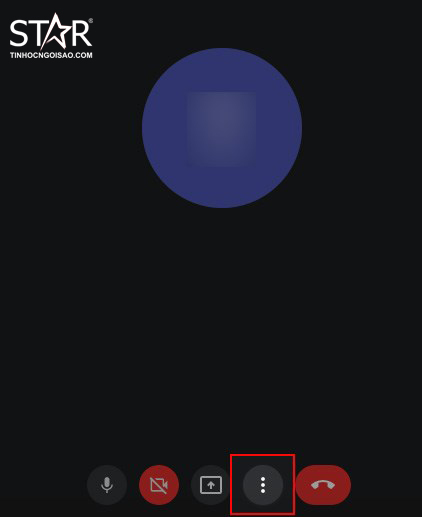
Bước 2: Chọn Thay đổi bố cục.
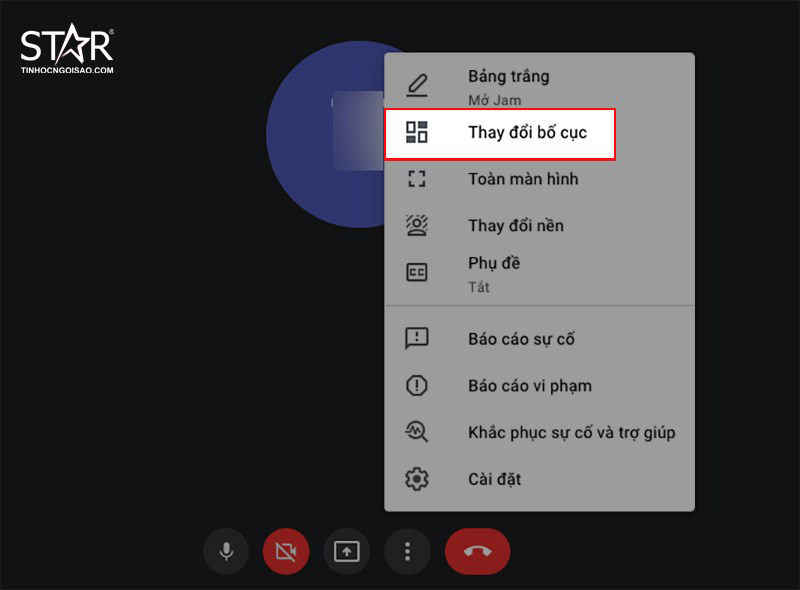
Bước 3: Chọn Xếp kề để nhìn thấy tất cả thành viên.
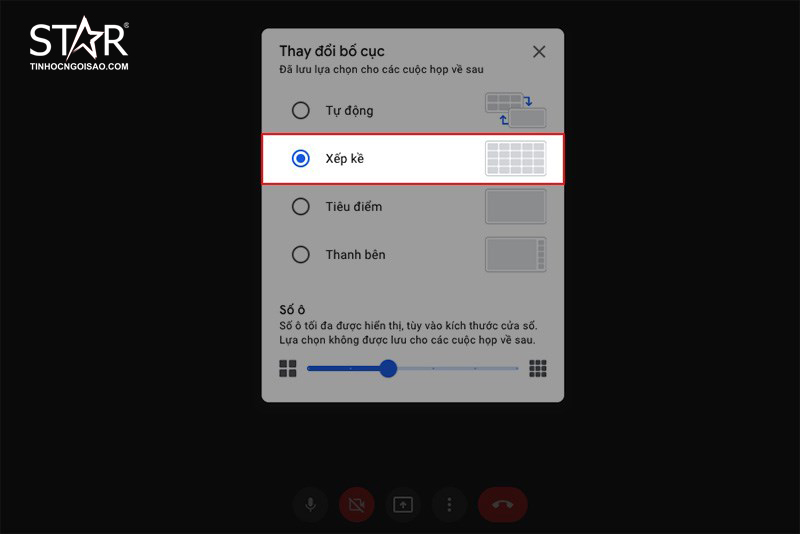
Ngoài ra, còn có các bố cục khác để bạn lựa chọn như:
Lưu ý: Tùy thuộc vào kích thước của cửa sổ, bạn có thể thay đổi số lượng ô hiển thị phù hợp với số lượng thành viên trong lớp học hoặc hội nghị trực tuyến của bạn từ 6 đến 49 ô cho bố cục tự động và xếp kề.
Nếu bạn thấy hữu ích thì hãy chia sẻ với bạn bè của mình nhé!
Tin Học Ngôi Sao cảm ơn sự quan tâm theo dõi của các bạn.
Nhận hàng và thanh toán tại nhà
1 đổi 1 trong 7 ngày
Trả tiền mặt, chuyển khoản, Trà góp 0%
Tư vấn, giải đáp mọi thắc mắc
